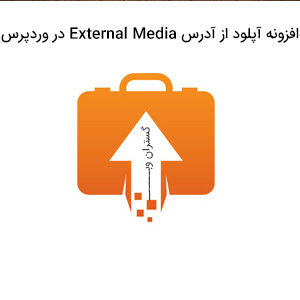آپلود از وردپرس همواره یکی از موضوعات اساسی کاربران وردپرسی می باشد که به آن نیاز پیدا می کنند تا حجم کمتری از ترافیک خود را مصرف نمایند . در بسیاری از موارید فایل هایی که قصد نمایش در وب سایت خود دارید را فایل های چند رسانه ای و اسناد می باشند که دانلود و آپلود این دست از فایل ها را پیشنهاد نمی کنیم .
در این پست تیم گستران وب قصد دارد تا افزونه ایی را به شما معرفی کند تا به وسیله ی آن بتوانید اقدام به آپلود از آدرس در وردپرس کرده و فایل هایی که قصد نمایش آن ها را دارید را از سرویس هایی همچون : دراپ باکس ، اینستاگرام ، گوگل درایو و یا لینک مستقیم از سایر سایت ها در وردپرس آپلود کنید بدون استفاده از ترافیک خود ، در ادامه با این طلب بسیار کاربردی با ما همراه باشید .
افزونهای که قصد معرفی آن را دارم با عنوان External Media در مخزن وردپرس به ثبت رسیده است که امکان آپلود فایل را از سرویسهای مختلف ابزار آپلود همچون گوگل و دراپ باکس در اختیار شما قرار خواهد داد و علاوه بر این امکان آپلود فایل از سایتها را فراهم خواهد کرد. این افزونه تاکنون توانسته است تا بیش از ۲.۰۰۰ نصب فعال و کسب امتیاز ۴.۵ را ازآن خود نماید.
نصب و فعال سازی
پس از نصب و فعال سازی افزونه مشابه تصویر زیر منویی با عنوان External Media در بخش تنظیمات پیشخوان سایت وردپرسی شما افزوده خواهد شد، روی آن کلیک کنید تا به صفحه تنظیمات افزونه هدایت شوید.
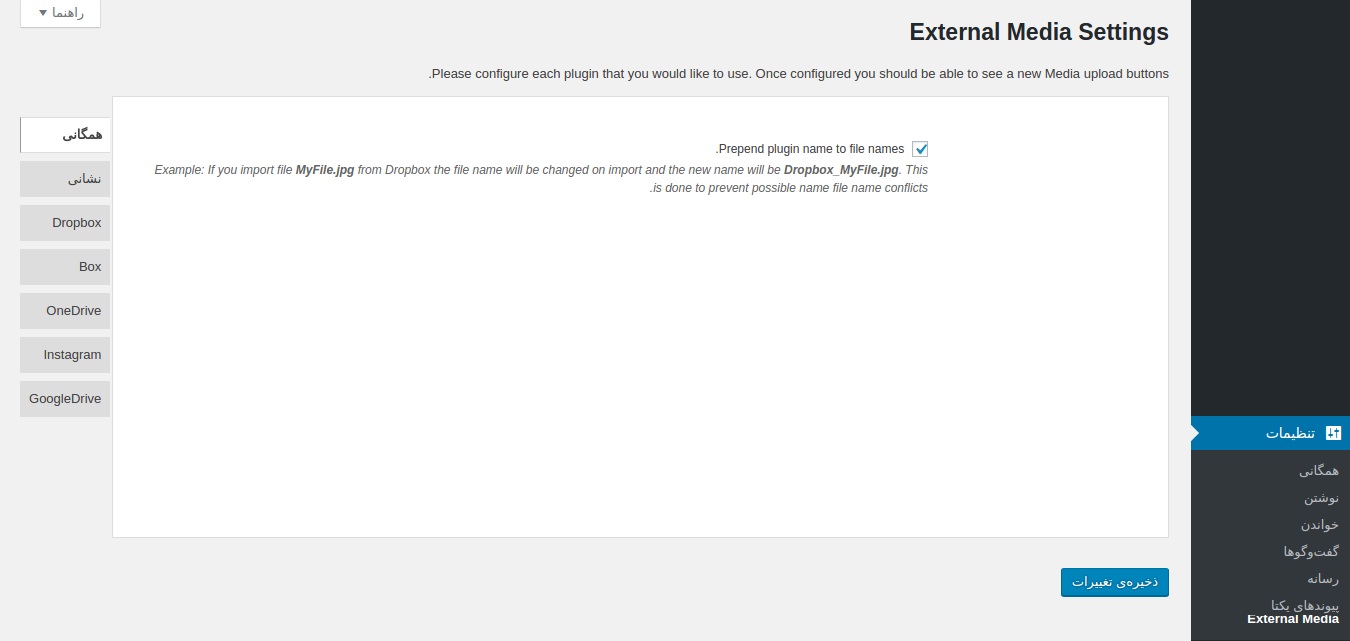
مشابه تصویر فوق در تنظیمات همگانی با فعال کردن تیک گزینه Prepend plugin name to file names این قابلیت فراهم خواهد شد تا نام سرویسی که از طریق آن آپلود فایل صورت گرفته است به عنوان یک پیشوند در نام آن استفاده شود.
به عنوان مثال در صورت فعال کردن این گزینه هرگاه فایلی با عنوان doctorwp از طریق گوگل درایو آپلود شده باشد نام آن در رسانه وردپرس به صورت googledrive_doctorwp خواهد بود.
با مراجعه به تب نشانی نیز قادر خواهید بود تا امکان آپلود از آدرس سایتهای دلخواه را فعال کنید تا در صورت وارد کردن آدرس یک فایل از سایت دیگر فایل مورد نظر در رسانه وردپرس آپلود شود.
حال برای اینکه بتوانید تا از امکان آپلود از سرویسهای آنلاین همچون گوگل، اینستاگرام، دراپباکس و.. استفاده کنید لازم است تا در صفحه تنظیمات آن کدهای API را از سایت مورد نظر دریافت کرده و در آن وارد کنید تا امکان آپلود فایل از طریق آنها فراهم گردد.
آپلود فایل از اینستاگرام
برای این منظور به تب Instagram مراجعه کرده و در مرحله اول تیک گزینه Enable this plugin کلیک کنید تا امکان آپلود از اینستاگرام در وردپرس فراهم باشد، سپس به قسمت Client ID و Client Secret مراجعه کرده و روی لینک آبی رنگ که با عنوان Setup API میباشد کلیک کنید تا به صفحه توسعهدهندگان در اینستاگرام هدایت شده و یک برنامه جدید برای دریافت کدهای API ایجاد کنید.
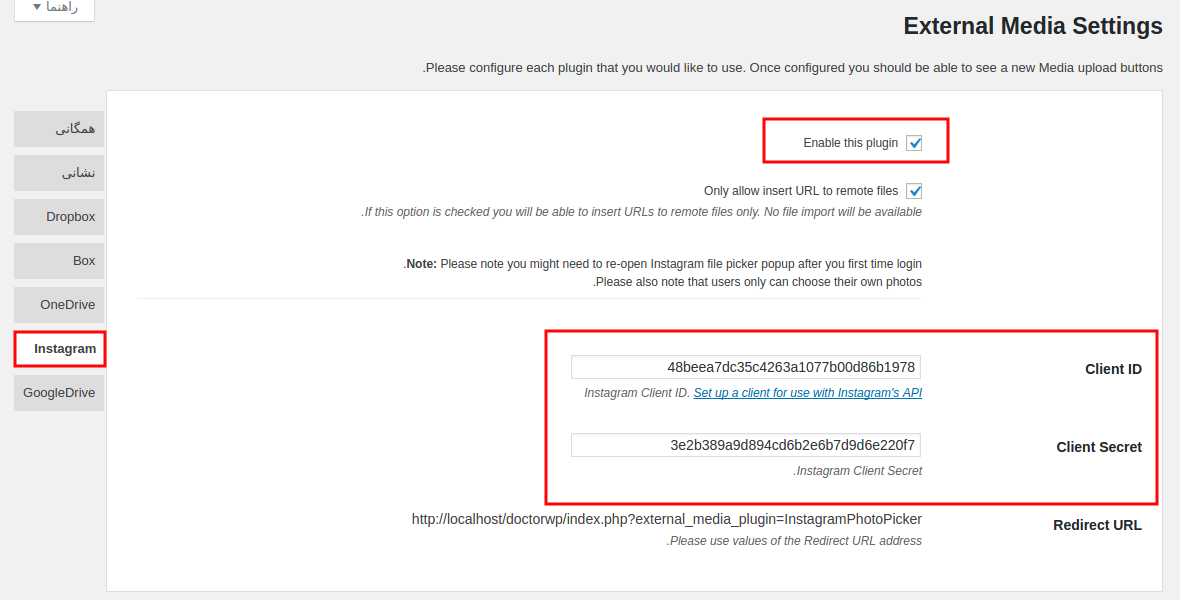
حال پس از ایجاد برنامه کدهای API ارائه خواهند شد، آنها را کپی کرده و در تنظیمات افزونه وارد کرده و در نهایت تنظیمات افزونه را ذخیره کنید.
به همین ترتیب برای آپلود از گوگل درایو در وردپرس و سایر سرویسها نیز لازم است تا کدهای API را دریافت کرده و در تنظیمات افزونه قرار دهید. حال به قسمت ویرایش نوشته و یا افزودن نوشته مراجعه کنید.
در صفحه ویرایشگر نوشته با کلیک بر روی دکمه افزودن پرونده چندرسانهای و باز شدن پنجره برای آپلود فایل در رسانه وردپرس، مشابه تصویر زیر به منوی گذاشتن از آدرس مراجعه کنید.
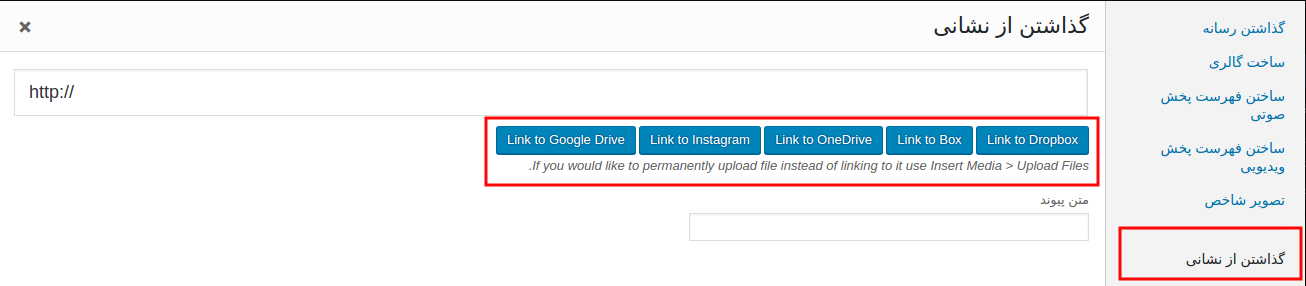
همانطور که در تصویر مشاهده میکنید دکمههایی برای افزودن فایل از آدرس مستقیم و آدرس سرویسهای مورد نظر اضافه شده است که با کلیک بر روی سرویس مورد نظر و وارد کردن آدرس فایل مربوطه میتوانید از امکان آپلود از ادرس در وردپرس بهرهمند شوید.
با کلیک بر روی هر سرویس پنجرهای برای شما باز خواهد شد که میتوانید آدرس فایل مورد نظر را در آن وارد کنید تا در رسانه وردپرس آپلود شود.